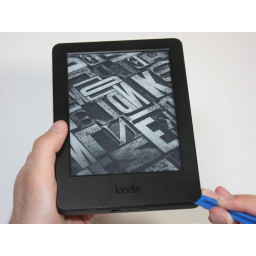Ваша заявка или вопрос будут отправлены 10-ти наиболее подходящим по сферам деятельности сервисным центрам Москвы. Всего в Москве - 5 191 сервисный центр, которые ремонтируют 374 вида техники.
Замена задней камеры Dell Streak 10 Pro

Шаг 1
Поместите устройство на экран.
Используя пластиковые открывающиеся инструменты, откройте верхний сегмент планшета, где расположена камера.
Снимите сегмент и поместите его в сторону.
Шаг 2
Отсоедините разъем ленточного кабеля без суеты. С помощью пинцета осторожно вытащите разъем прямо из розетки.
Шаг 3
Удалите четыре 4 мм винта Phillips # 0.
Шаг 4
Отсоедините тонкий ленточный кабель от разъема Zero Insertion Force (ZIF).
Шаг 5
Используя пластиковый инструмент открытия, снимите весь задний экран планшета.
Шаг 6
Используя пинцет, осторожно отогните камеру, прикрепленную к основанию.
После того, как он покачивается, снимите камеру с основания планшета.
Шаг 7
Отсоедините разъем ленточного кабеля без суеты.
Извлеките аккумулятор, осторожно вынув его из устройства.
Комментарии
Пока еще нет ниодного комментария, оставьте комментарий первым!
Также вас могут заинтересовать
Вам могут помочь


Лаборатория ремонта